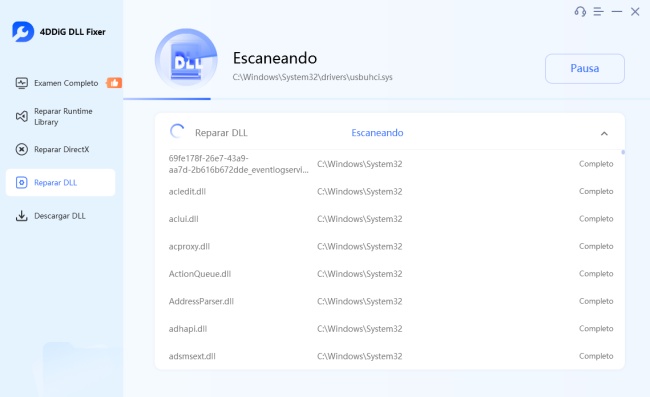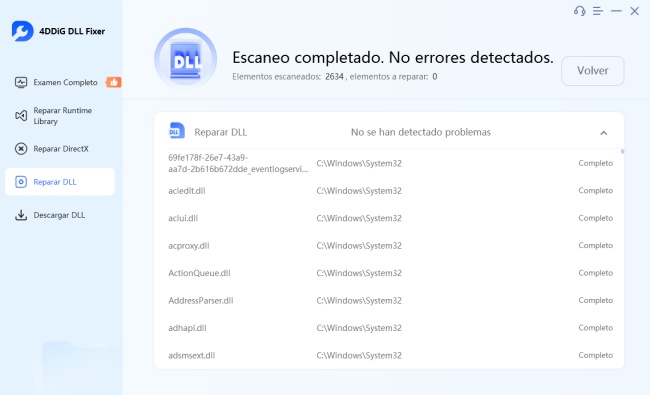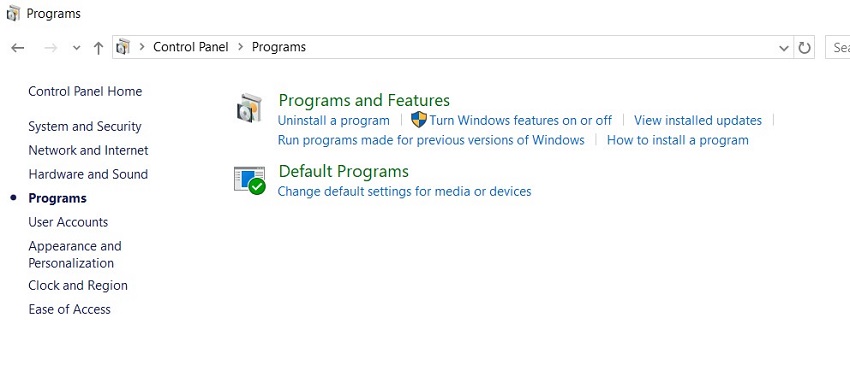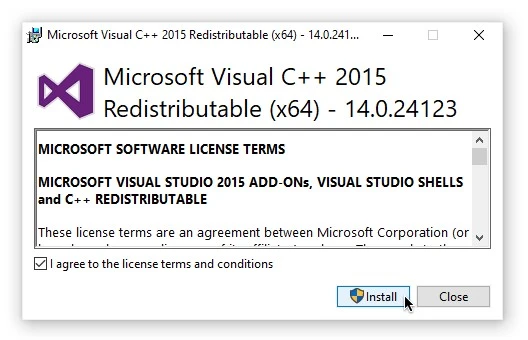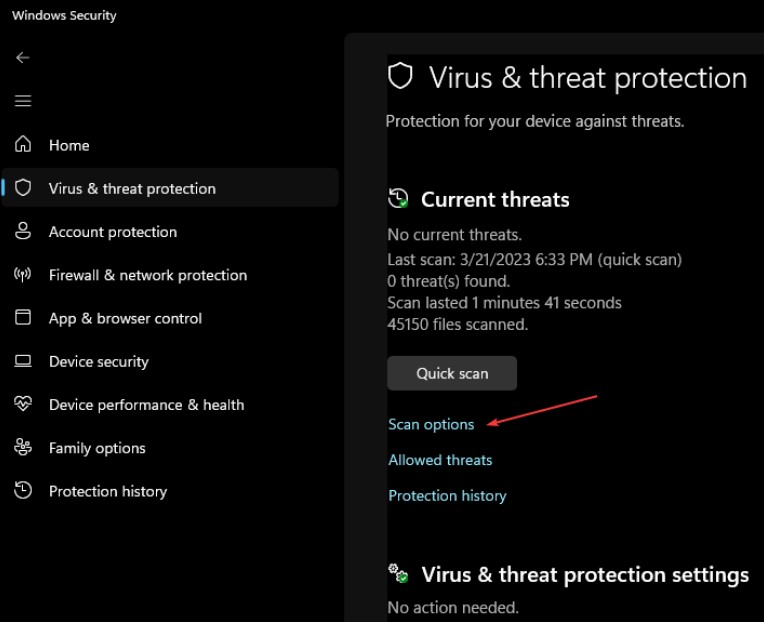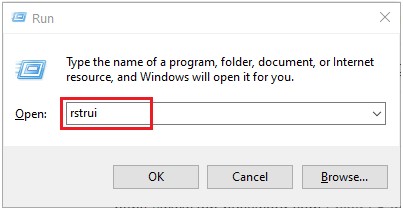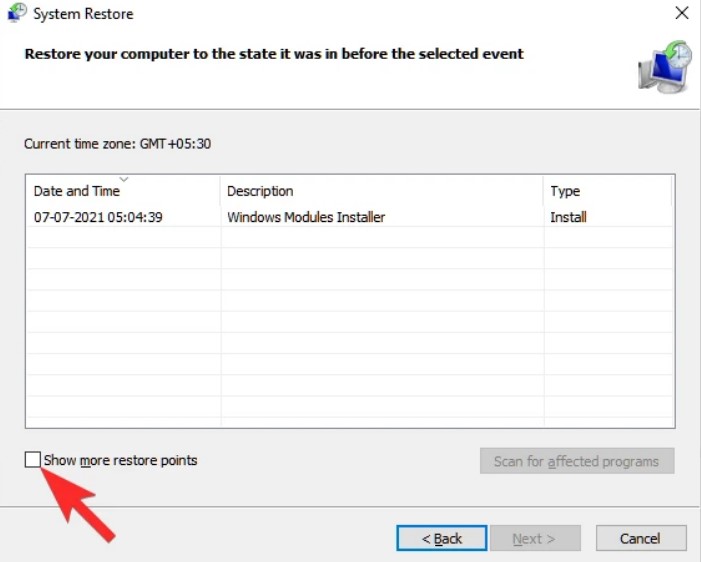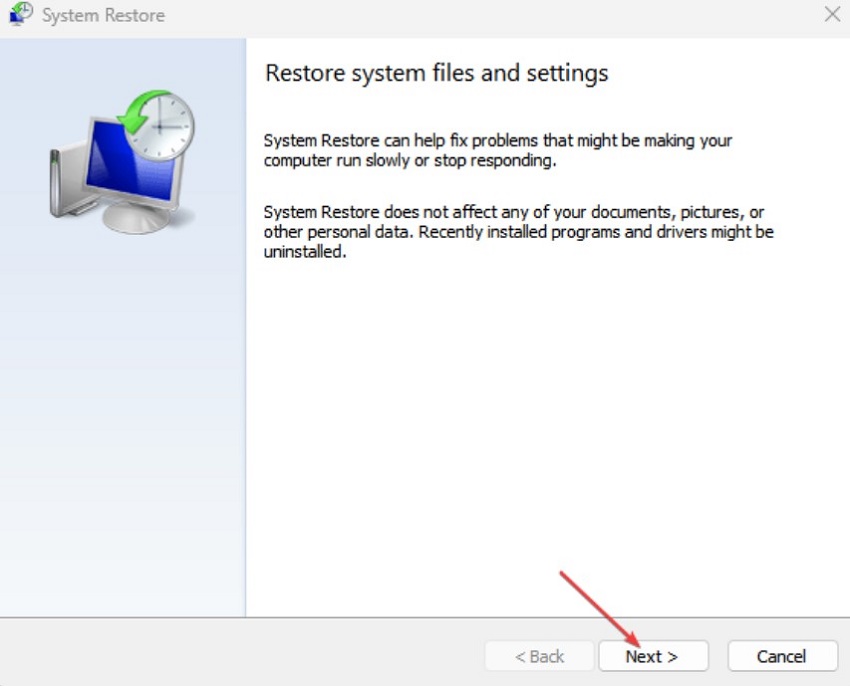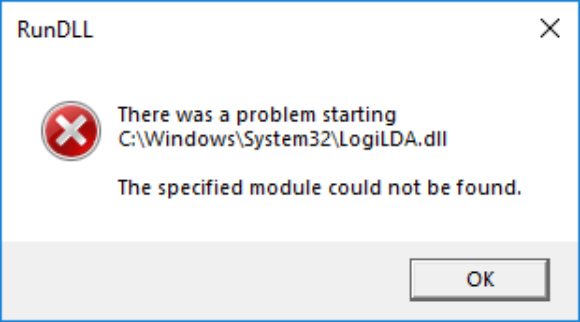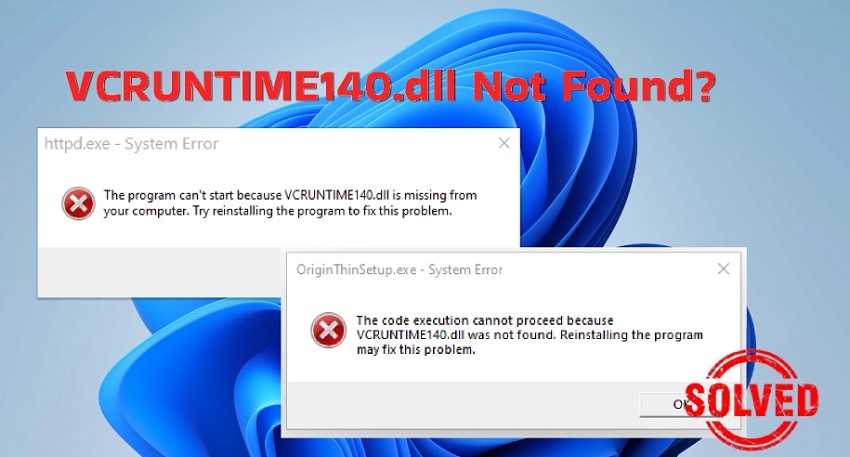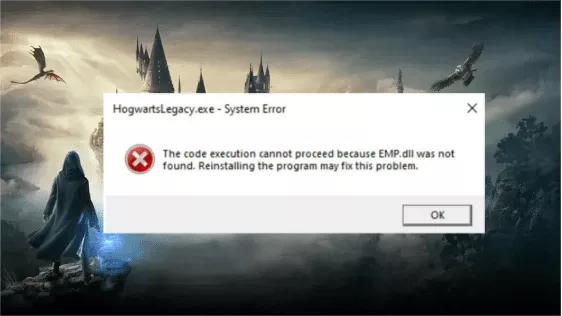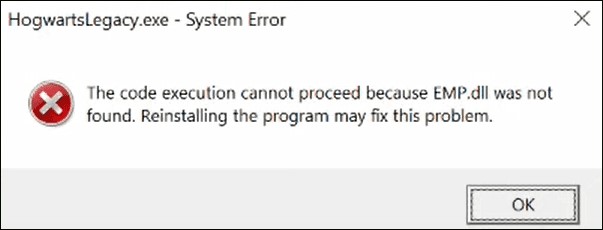[Solucionado] Falta archivo MFC140u.dll en el PC Windows 10/11
Este tutorial describe 7 soluciones rápidas para el error Mfc140u dll no encontrado o faltante en su PC con Windows 10/11. Siga leyendo y siga los pasos cuidadosamente. Para una solución automática y rápida, descargue 4DDiG DLL Fixer.
“¿Cómo puedo solucionar este problema? El programa no se puede iniciar porque Mfc140u.dll falta en el equipo. Ya intenté reinstalar, pero no estoy seguro de qué pasó, el mensaje aún aparecía. Por favor, ayúdeme”.
— De la comunidad de Microsoft
Personas de todo el mundo han informado de problemas con Mfc140u.dll en su PC con Windows. Cuando intentaron abrir un juego o programa, seguían apareciendo mensajes de error como “la ejecución de código no puede continuar porque no se encontró mfc140u.dll” o “El programa no puede iniciarse porque falta mfc140u.dll en el equipo” e impiden que se inicie su programa. La falta de Mfc140u.dll es un problema muy común y le ayudaremos a entenderlo en este artículo. Además, compartiremos siete soluciones simples pero efectivas para deshacerse de este problema para siempre. ¡Así que siga desplazándose!
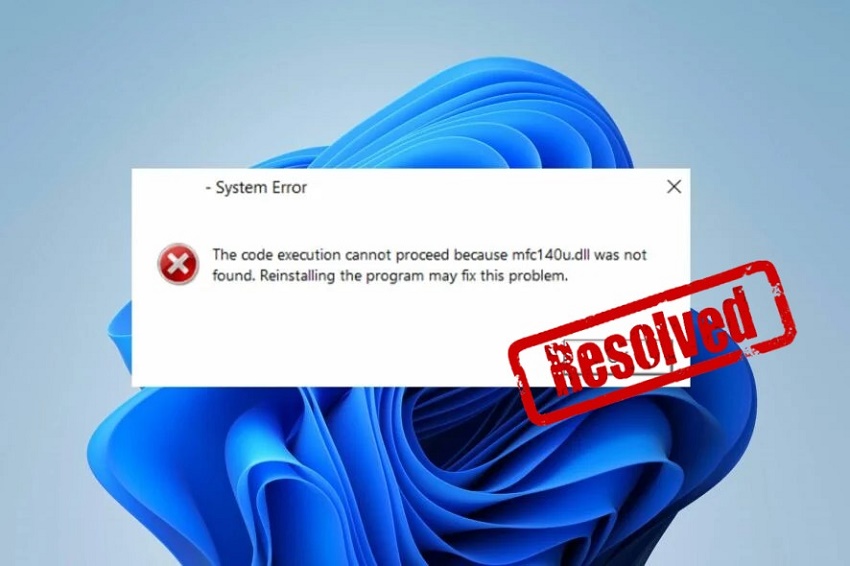
Parte 1: ¿Qué es Mfc140u.dll?
Mfc140u.dll es una biblioteca de vínculos dinámicos creada por Microsoft, comúnmente vinculada con Microsoft Visual Studio. Contiene funciones de programa y controlador esenciales para ejecutar programas desarrollados con Microsoft Visual C++. Si su archivo MFC140u dll no se encontró o no se encontró, indica que está dañado o no está disponible en su sistema, o que hay un problema con el paquete redistribuible de Microsoft Visual C++.
Las siguientes son las posibles razones detrás de este error:
- Lo borró accidentalmente o desinstaló el software que lo necesitaba.
- Los programas no se instalaron correctamente y dañaron el archivo dll.
- Los problemas de malware o disco podrían haber dañado los archivos del sistema.
- El archivo se dañó debido a frecuentes bloqueos del sistema.
- Otras instalaciones de software pueden estar causando conflictos.
- Es posible que su sistema falte o tenga viejos paquetes redistribuibles de Visual C++.
- El registro de Windows podría tener entradas corruptas relacionadas con el archivo dll.
Parte 2: ¿Cómo reparar el Mfc140u.dll error falta en Windows 10/11?
A continuación, le indicamos cómo solucionar “falta MFC140u dll” de siete maneras. Pruebe cada método hasta que resuelva el problema.
Solución 1: Descargar Mfc140u.dll de una fuente confiable
Cuando falta la dll MFC140u en su computadora, puede descargarla manualmente desde un sitio web de confianza e instalarla en su sistema. A continuación, le indicamos cómo hacerlo:
- Abra su navegador y visite “DLL files.com” y busque “MFC140u dll” Obtendrá muchas versiones de este archivo.
-
Obtenga MFC140u dll, descargue Windows 11 o 10 para 64 bits o 32 bits, según su sistema y asegúrese de que sea la versión más reciente.

- Extraiga el archivo dll comprimido en “Escritorio”.
-
Luego cópielo y colóquelo en la misma carpeta que la aplicación/juego con error, o puede pegarlo en Windows “System 32” o “SysWOW64” dependiendo de su sistema de bits.

Solución 2: Utilizar una herramienta de reparación de DLL
También hay una solución automática y fácil para la dll MFC140u que falta, para usar una herramienta de reparación de DLL como 4DDiG DLL Fixer. No solo le ahorra reparar manualmente este error, sino que también elimina los problemas asociados con todos los archivos dll. Vea sus características clave:
- Análisis rápido para detectar cualquier error de DLL que cause problemas con sus programas.
- Corrija archivos DLL dañados, dañados o faltantes con un solo clic.
- Gran biblioteca de archivos para reemplazar archivos dll dañados o faltantes.
- Traiga de vuelta las bibliotecas de tiempo de ejecución faltantes y los archivos DirectX sin esfuerzo.
- Resolver los problemas de inicio en programas y juegos de Windows.
- Ofrezca una alta tasa de éxito y soporte técnico gratuito.
A continuación, le indicamos cómo usar 4DDiG DLL Fixer para corregir el error “falta MFC140u dll Windows 11/10”:
-
Descargue, instale y ejecute 4DDiG DLL Fixer en su PC con Windows.
DESCARGA GRATISDescarga Segura
-
Elija “Reparar DLL” y luego “Análisis completo”. La herramienta verificará si falta Mfc140u.dll, cualquier otro archivo de dll que falte, o errores asociados con los archivos dll.

-
Después de escanear, la herramienta mostrará una lista de los archivos dll que faltan o están dañados, incluido el archivo Mfc140u.dll. Haga clic en “Reparar” para arreglarlos automáticamente.

-
Espere a que se complete el proceso de reparación y se le presentará el resultado. Cierre 4DDiG DLL Fixer.

Vuelva a abrir el programa que arrojó el MFC140u error omitido. Ahora debería estar funcionando con cualquier problema.
Solución 3: Reinstalar el paquete redistribuible de Microsoft Visual C ++
Intente reinstalar los paquetes redistribuibles de Microsoft Visual C++ si persiste el error “la ejecución del código no puede continuar porque no se encontró MFC140u dll”. Así es como:
- Escriba “con” en “Barra de búsqueda de Windows” y haga clic con el botón derecho en “Panel de control” para abrirlo.
-
Seleccione “Programas” y “Programas y características”.

-
Desinstale los paquetes más recientes de VC++ haciendo clic derecho sobre él y seleccione Desinstalar.

- Visite “Descargas redistribuibles de Visual C++” y descargue el paquete más reciente.
-
Siga el asistente en pantalla para completar la instalación y reiniciar su sistema.

Solución 4: Ejecutar antivirus
Un virus o malware también puede causar el problema “Mfc140u.dll no encontrado”, lo que impide que su sistema localice este archivo crucial. Por lo tanto, ejecute un análisis antivirus para solucionarlo. Así es como:
-
Escriba “Configuración” en “Barra de búsqueda de Windows” ábrala y elija “Actualización y seguridad”.

-
Haga clic en “Seguridad de Windows” y luego en “Protección contra virus y amenazas” > “Opciones de análisis”.

-
Elija “Escaneo completo” y luego presione “Escanear ahora”.

- Espere a que se complete el escaneo. Si se detecta alguna amenaza, se le pedirá que tome medidas para eliminarlas o ponerlas en cuarentena.
Después de eso, reinicie su computadora y vuelva a iniciar el programa para ver si este método ayuda.
Solución 5: Ejecutar el escaneo SFC
Puede usar una herramienta llamada Comprobador de archivos del sistema (SFC) en Windows para buscar y reparar archivos dañados del sistema de Windows, incluidos los archivos DLL. Consulte las instrucciones a continuación para ejecutar el escaneo SFC:
- Escriba “cmd” en “Barra de búsqueda de Windows”, haga clic con el botón derecho en “Command Prompt” y ejecútelo con privilegios de administrador.
-
Escriba “sfc/scannow”. Presione “Enter” y deje que se ejecute el escaneo y corrija el problema “Falta MFC140u dll”.

Solución 6: Volver a registrar Mfc140u.dll
Cualquier entrada del registro dañada relacionada con el archivo Mfc140u.dll puede provocar el error “Mfc140u.dll no encontrado”. Por lo tanto, puede volver a registrar este archivo para eliminar errores. Así es como:
- Escriba “cmd” en “Barra de búsqueda de Windows”, haga clic con el botón derecho en “Command Prompt” y ejecútelo con privilegios de administrador.
-
Escribe “regsvr32 MFC140U.DLL" y presiona “Enter”. Reinicie su computadora.

Solución 7: Realizar la restauración del sistema
Restaurar el sistema también es útil para reparar el error Mfc140u.dll. Le permite retroceder Windows a un tiempo antes de que el archivo dll no faltara o estuviera dañado, deshaciendo cualquier cambio en los archivos del sistema. Compruebe las siguientes instrucciones para realizar una restauración del sistema:
- Presione “Win + R” para abrir “Ejecutar”.
-
Escriba “rstrui” y pulse “Enter”.

-
Si ve “Elegir otro punto de restauración”, selecciónelo y haga clic en “Siguiente”. Marque “Mostrar más puntos de restauración” para todas las fechas.


-
Elija una fecha antes de que apareciera el error Mfc140u.dll. Haga clic en “Siguiente”, luego en “Finalizar” para confirmar.

Preguntas frecuentes sobre falta Mfc140u.dll
P1: ¿Cómo reinstalo Mfc140 dll?
Puede volver a instalar el programa o juego asociado con Mfc140u.dll o descargar e instalar manualmente el archivo Mfc140u.dll desde “ DLL files.com”. Otra forma de reinstalar el archivo Mfc140u.dll es reinstalando los paquetes más recientes de Microsoft VC ++.
P2: ¿Por qué falta MFC140u dll?
Mfc140u.dll puede no encontrarse debido a una eliminación accidental, instalaciones de programas incompletas, daños en el sistema causados por malware o errores de disco, o conflictos con otras instalaciones de software.
P3: ¿Cómo puedo corregir la falta de MFC140u dll en Windows 10?
Utilice una herramienta como 4DDiG DLL Fixer para reemplazar o reparar el archivo Mfc140u.dll automáticamente en Windows 10. No solo puede reemplazar Mfc140u.dll, sino también corregir cualquier error asociado con él u otros archivos dll.
Conclusión
El error “falta MFC140u dll” a menudo surge de eliminaciones accidentales o instalaciones incompletas, lo que causa dolores de cabeza a muchos usuarios de Windows. Pero hemos proporcionado siete soluciones para resolver este problema.
Sin embargo, si prefiere no realizar correcciones manuales, 4DDiG DLL Fixer es una herramienta poderosa con una enorme biblioteca de tiempo de ejecución. No solo reemplaza o repara automáticamente los archivos DLL faltantes o dañados, sino que también resuelve los errores relacionados con ellos.
También te puede interesar
- Home >>
- Error de DLL >>
- [Solucionado] Falta archivo MFC140u.dll en el PC Windows 10/11